Cómo sincronizar el correo electrónico en iPhone/iPad sin problemas y consejos de sincronización
Hoy en día, mantenerse conectado es importante para la mayoría de nosotros. Asegurarse de que su correo electrónico esté sincronizado sin problemas se convierte en una necesidad. Este artículo le mostrará cómo sincronizar el correo electrónico en iPhone y cómo aprovecharlo. Días de correo para sincronizar.
CONTENIDO DE LA PAGINA:
Parte 1: ¿Qué significan los días de correo para sincronizar?
¿Qué es Mail Days to Sync?
Los días de correo para sincronizar se refieren a la función que permite a los usuarios establecer el rango de días en que se sincronizará el correo electrónico. Por lo general, las opciones varían entre 1 Día a 1 Mes (defecto).
Los usuarios pueden elegir los días de sincronización según sus necesidades, evitando sincronizar demasiados correos electrónicos innecesarios, que ocuparán demasiado espacio de almacenamiento.
Esta configuración ayuda a los usuarios a satisfacer sus necesidades de sincronizar el correo electrónico durante un tiempo específico y administrar su espacio de almacenamiento de correo electrónico.
¿Cómo cambiar los días de correo para sincronizar iPhone/iPad?
Paso 1. Ve a Configuración, desplácese hacia abajo para encontrar Correo y haz clic en él. En la página siguiente, toca Cuentas y elige tu cuenta de destino.
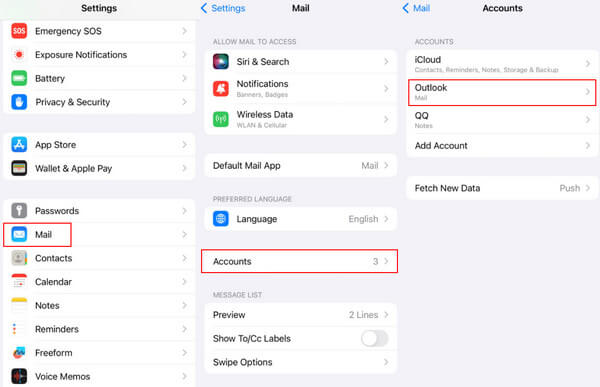
Paso 2. En la página de su cuenta de correo electrónico, haga clic en Días de correo para sincronizar y elija el límite de tiempo deseado para los correos electrónicos enviados a su iPhone Mail automáticamente en la siguiente página. Si desea sincronizar todos los correos electrónicos, elija No Limit.
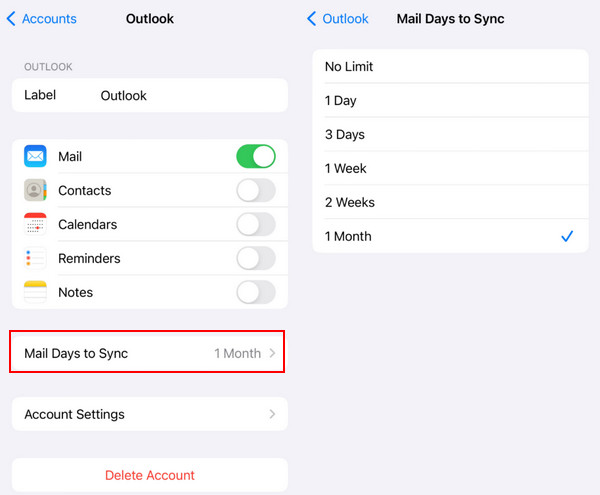
Parte 2: Cómo sincronizar el correo electrónico en iPhone y iPad
Ahora que ya sabes cómo cambiar los días de correo para sincronizar el iPhone o iPad, ¿sabes cómo sincronizar el correo electrónico en el iPhone y el iPad? El siguiente texto te dará la respuesta.
1. Por correo
Esta sección presenta cómo sincronizar el correo electrónico con el iPhone usando la configuración de sincronización de correo electrónico del iPhone.
Paso 1. Ve a Configuración > Correo > Cuentas > Adquirir Nuevos Datos para comprobar si el interruptor Push está en verde. Si no lo está, actívelo para enviar datos nuevos a su iPhone desde el servidor cuando sea posible.
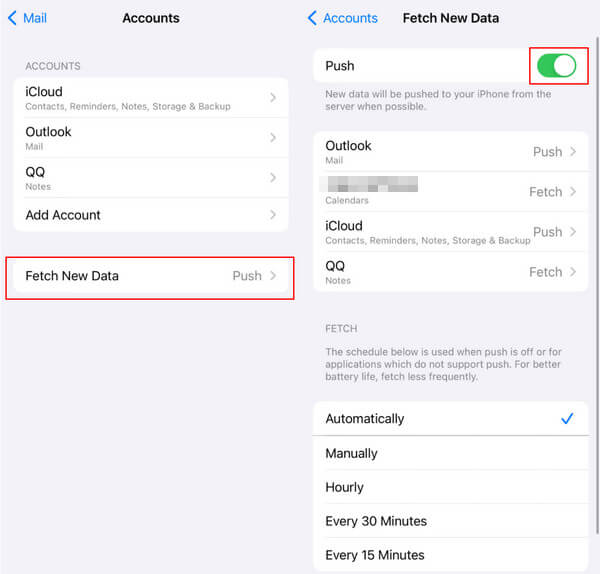
Paso 2. Después de encender el Push, regrese a la página anterior y seleccione Agregar CuentaLuego, elija su cuenta de correo electrónico (iCloud, Exchange, Google, etc.) e ingrese su dirección de correo electrónico y contraseña para configurar la cuenta de correo electrónico en su dispositivo.
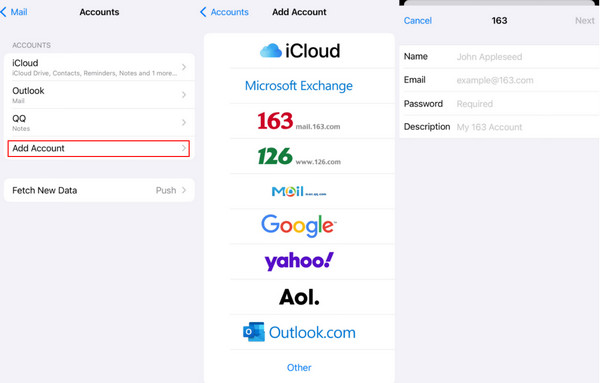
Paso 3. Haga clic en la cuenta que acaba de agregar y luego active el interruptor Correo (verde).
Luego, podrás sincronizar el correo electrónico en el iPhone sin problemas.
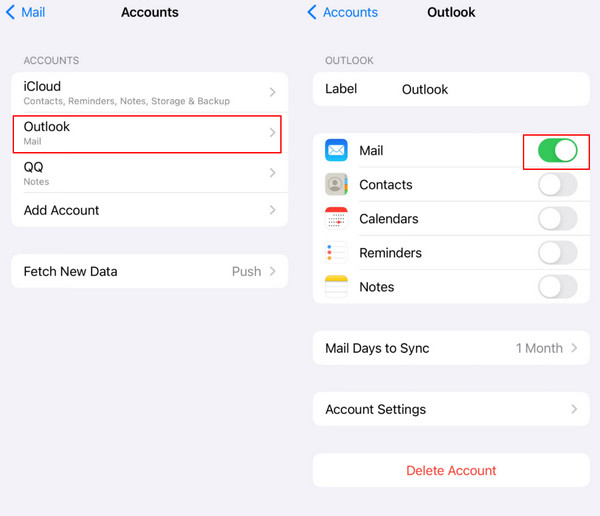
Los pasos para sincronizar el correo electrónico en iPad son básicamente los mismos.
Para sincronizar el correo electrónico entre iPhone y iPad o entre otros dispositivos iOS, puede utilizar iCloud.
Solo ve al Configuración interfaz y haga clic en su nombre en la parte superior. Busque iCloud y haz clic en él. Luego toca Ver todo para encontrar Correo y dejarlo Sincroniza este iPhoneLuego, encontrarás correos electrónicos relevantes en otros dispositivos iOS con el mismo ID de Apple.
Además del correo electrónico, también puedes usar iCloud para sincronizar mensajes, fotos, archivos, etc. entre dispositivos iOS.
2. A través de una aplicación de correo electrónico de terceros
Aunque Mail tiene una función de sincronización sólida, algunos usuarios todavía están acostumbrados a utilizar aplicaciones de correo electrónico de terceros como Gmail y Outlook para obtener funciones avanzadas.
En la siguiente parte, tomaremos Gmail como ejemplo para presentar cómo sincronizar el correo electrónico en iPhone a través de la aplicación de correo electrónico.
Paso 1. Asegúrese de haber instalado el gmail en tu iPhone. Si no, ve a la App Store para conseguirlo.
Paso 2. Lanzamiento gmail e inicie sesión en la cuenta correcta con una contraseña.
Paso 3. Vaya a la esquina superior izquierda de la interfaz para encontrar Menú (tres tiras). Luego, desplácese hacia abajo para elegir Configuración.
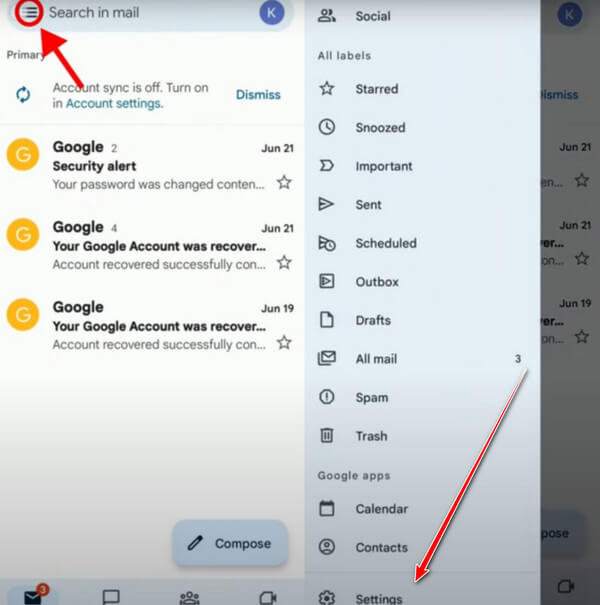
Paso 4. Toca tu cuenta en la siguiente página. Encuentra el Sincronizar Gmail Opción y márquela. Luego, podrá sincronizar el correo electrónico con el iPhone fácilmente.
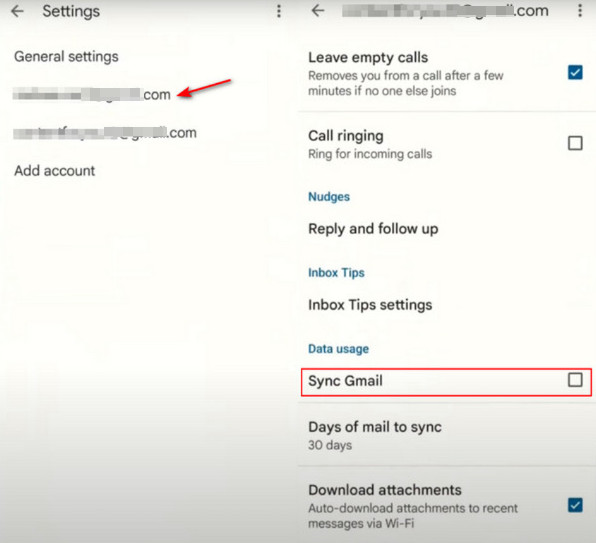
Más consejos: Cómo utilizar Apeaksoft iPhone Transfer para sincronizar datos
Si necesita sincronizar los datos de su iPhone con otro iPhone u otros dispositivos, le recomendamos encarecidamente Apeaksoft iPhone Transfer a usted!
Como herramienta de transferencia dedicada para iPhone, puede transferir datos como fotos, música, videos, contactos, mensajes, etc. entre dispositivos iOS y la computadora sin ninguna pérdida de datos. Además de sincronizar, también puede editar sus archivos de iPhone en su computadora a través de esta herramienta.
Descarga segura
Descarga segura
Estos son los pasos para sincronizar datos a través de Apeaksoft iPhone Transfer.
Paso 1. Descargar Apeaksoft iPhone Transfer Desde su sitio web oficial o pulsando el botón correspondiente arriba. Ejecútalo después de la instalación.
Paso 2. Conecta tu iPhone a tu ordenador con un cable de datos. Luego verás la información relacionada con tu iPhone en la interfaz.
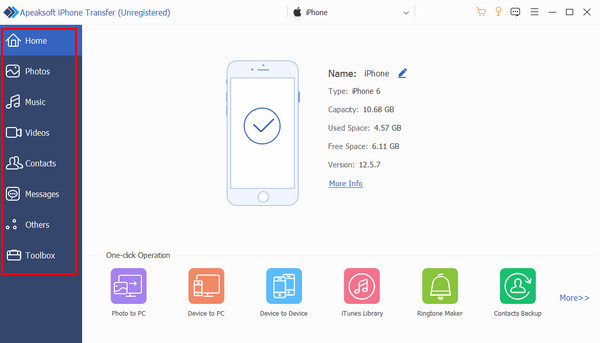
Paso 3. Vaya a la navegación de la izquierda y elija las funciones que necesite. Aquí seleccionamos Galería de fotos A modo de ejemplo, en la segunda columna, elige la posición de las fotos que quieres transferir. Míralas en la página de la derecha.
Paso 4. Pulse el botón como un teléfono patrón o el similar a una computadora Botón en la barra superior. Luego, puedes sincronizar fotos con el dispositivo correspondiente.
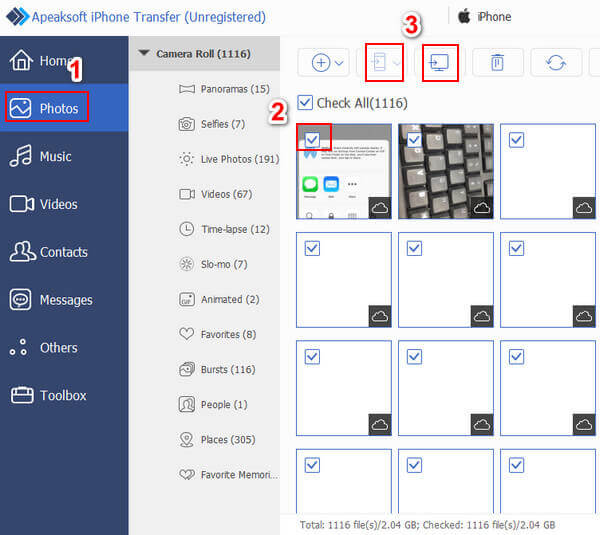
Consejos: Debes conectar dos teléfonos móviles a la computadora con dos cables de datos separados si deseas transferir datos de iPhone a iPhone.
Parte 3: Consejos para sincronizar correos electrónicos
1. Configuración de la cuenta
Asegúrese de que la cuenta de correo electrónico esté configurada correctamente en Configuración o el Correo aplicación. Esto incluye la configuración y autenticación correctas del servidor. Además, asegúrese de que el cifrado SSL/TLS esté habilitado para proteger la seguridad de los datos de su correo electrónico durante el tránsito.
2. La misma cuenta de correo electrónico
Asegúrate de estar usando la misma cuenta de correo electrónico mientras sincronizas el correo electrónico en tu iPhone. Esta es la clave para permitir que los dispositivos reconozcan y sincronicen los correos electrónicos.
3. El mismo ID de Apple
Si desea sincronizar el correo electrónico en iPhone y iPad, no olvide iniciar sesión con el mismo ID de Apple.
4. Administración de almacenamiento
Aprovecha Mail Days to Sync para administrar el almacenamiento de tu dispositivo y evitar sobrecargarlo con correos electrónicos sincronizados. También puedes limpiar tu bandeja de entrada eliminando correos electrónicos antiguos de vez en cuando.
Conclusión
En este artículo, presentamos principalmente el significado de Mail Days to Sync y Cómo sincronizar el correo electrónico en iPhoneAdemás, mencionamos una poderosa herramienta de transferencia de datos: Apeaksoft iPhone Transfer. Esperamos que este artículo te sea útil.
Artículos Relacionados
Cuando elimines correos electrónicos en Gmail por error, deja de hacer nada, lee y sigue nuestra guía para recuperar correos electrónicos eliminados de Gmail.
Puede obtener tres métodos prácticos para recuperar correos electrónicos eliminados en Outlook con o sin Microsoft 365 en este artículo.
Para migrar datos y archivos de un dispositivo iOS a otro, esta guía le indica cómo sincronizar iPhone y iPad con o sin iCloud.
¿Sigues utilizando métodos inadecuados para transferir el iPhone al iPad? Este artículo muestra cinco métodos y enumera sus características para que puedas evaluar cuál es el mejor.

